1 – Consolidar Datos con Excel
2 – Consolidar datos con Subtotales
3 - Comparar listas con consolidación de datos
Otro método de consolidar datos en Excel es usando tablas dinámicas (pivot tables).
Consideremos el siguiente ejemplo (para
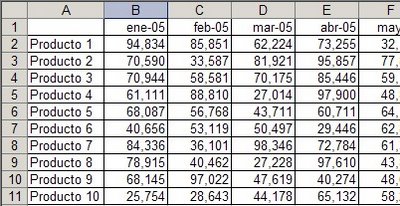
Para consolidar las ventas de todos los agentes (en nuestro caso habrá sólo dos) en una sola hoja de cálculo usando tablas dinámicas, procedemos de la siguiente manera:
1 – Abrimos una hoja en blanco (en nuestro ejemplo será "consolidado") y activamos el menú Datos--->Informe de Gráficos y Tablas Dinámicos. En el diálogo que se abre elegimos la opción "rangos de consolidación múltiples"
2 – En el siguiente paso debemos instruir a Excel cuantos campos de página queremos. Para nuestro ejemplo elegimos "crear un solo campo de página"
3 – En el tercer paso debemos informar a Excel dónde se encuentran los rangos que contienen los datos. Hacemos esto apunto a los rangos en las hojas adecuadas (agente1 y agente2) y apretando el botón "agregar"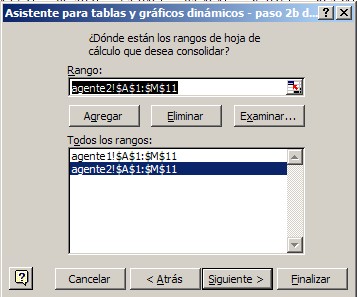
4 – Finalmente debemos decirle a Excel dónde ubicar la tabla dinámica (que consolida los datos)- En nuestro ejemplo la ubicamos en la celda A6
Apretamos "finalizar" y obtenemos la tabla dinámica.
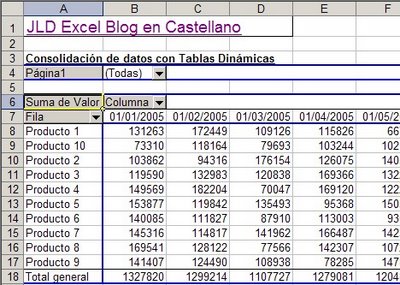
Esta tabla muestra los totales para cada producto y por cada mes de todos los agentes de ventas. Si queremos ver los datos de un agente en particular apretamos el botón "Página 1" y elegimos entre "elemento 1" (agente 1) y "elemento 2" (agente 2).
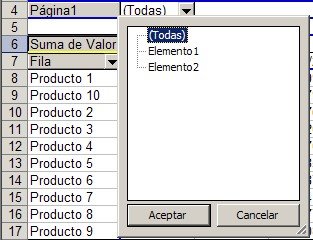
Dado que los encabezamientos de las columnas tienen un formato de fecha, podemos agrupar los datos en trimestres en forma automática. Para hacer esto damos los siguientes pasos:
1 – Hacemos clic con el botón derecho del mouse en el encabezamiento del campo "columna", y apretamos "agrupar"
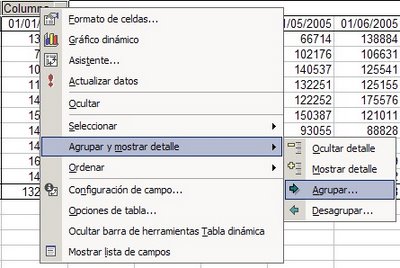
2 – Seleccionamos "trimestres" y cancelamos la selección de "meses" (con un clic del mouse).
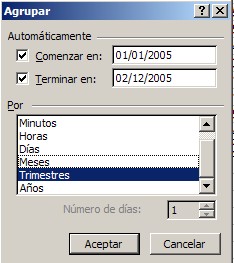
3 – Apretamos "aceptar" y la tabla se convierte en un reporte trimestral
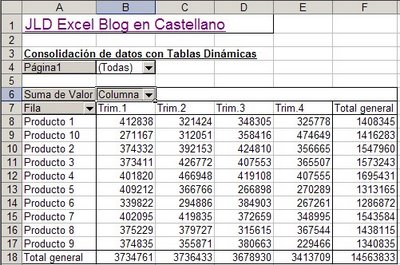
Categorías: Funciones&Formulas_, Manejo de Datos_
Technorati Tags: Consolidación de Datos, Tablas Dinámicas
hola,
ResponderBorrarme es imposible descargar la hoja del ejemplo. Seria tan amable de proporcionarme un link válido.
Muchas gracias, por su impresionsnte trabajo
Acabo de corregir el enlace. Puedes intentar descargarlo, y gracias por los conceptos.
ResponderBorrarHola,
ResponderBorrarTengo una duda...
Si hago una tabla dinámica de elementos consolidados a partir de muchas hojas, ¿Cómo hago para que en lugar de elemento1 me salga el nombre de la hoja?
Muchas gracias,
Almudena
Hola Almudena (qué lindo nombre!)
ResponderBorraren la ventanilla desplegable del área de página, eliges Elemento 1 y activas la celda de manera que "Elemento1" aparezca en la barra de fórmulas. Reemplazas Elemento 1 por lo que quieras que aparezca en su lugar. Al apretar Enter recibes un mensaje: "no existe una elemento con ese nombre; desea reemplazarlo?". Al pulsar Aceptar, el nombre será reemplazado.
Debo agradecer por todo lo que hace, estuve revisando y bueno aplicando algunos ejemplos y justo surgio con esta consolidacion de datos mediante con tablas dinamicas cuando hago el segundo paso sale donde estan guardado los datos externos y no me aparece el 2do paso que es crear un solo campo de pagina, ademas como puedo hacer para mantener el mismo formato de los datos a consolidar y si le puedo hacer llegar el documento para referencia. gracias jcarbajalcruzado@gmail.com
ResponderBorrarPuedes mandarme el cuaderno a jorgedun@gmail.com, agregando alguna indicación sobre el problema.
ResponderBorrarHola, me gustaría saber en la versión Excel 2007 en que parte se encuentra consolidar datos a través de las tablas dinámicas, lo mismo que generar cubos OLAP.
ResponderBorrarGracias y felicitaciones por los aportes tan importantes motivo por el cual día tras día se torna Excel una herramienta enviadiable para cualquiera de los que nos gusta este software.
Gracias, nuevamente.
Jose
Hola José,
ResponderBorraren Excel 2007 no existe más la funcionalidad para generar cubos OLAP. Según Microsoft el motivo es el uso limitado de esta herramienta.
naa me salvates / owen AL
ResponderBorrar